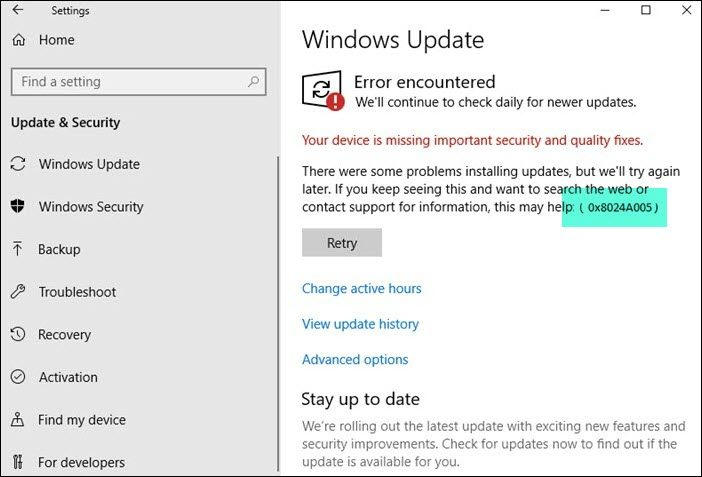Si rebeu l'error 0x8024A005 quan proveu d'executar Windows Update, vol dir que hi ha un problema amb la manera com el vostre ordinador es connecta als servidors d'actualització de Microsoft. Hi ha algunes maneres diferents de solucionar aquest problema, així que en repassarem algunes aquí. Primer, assegureu-vos que esteu realment connectat a Internet. Això pot semblar una cosa tonta de comprovar, però en realitat és un problema força comú. Si el vostre ordinador no està connectat a Internet, no es pot connectar als servidors d'actualització de Microsoft. A continuació, proveu de reiniciar l'ordinador i tornar a executar Windows Update. De vegades, el procés d'actualització s'encalla i necessita un reinici per tornar a començar. Si cap d'aquestes solucions funciona, podeu provar de restablir els components de Windows Update a l'ordinador. Això és una mica més avançat, però no és massa difícil de fer. Finalment, si encara teniu problemes, podeu contactar amb l'assistència de Microsoft per obtenir ajuda. Tant de bo una d'aquestes solucions us ajudi a solucionar l'error 0x8024A005 i a tornar a funcionar Windows Update.
Hi ha diversos codis d'error de Windows Update que la gent pot trobar, un dels quals és l'error 0x8024A005 . Són força habituals i gairebé tots els usuaris de Windows els troben. El millor de la majoria d'errors d'actualització és que són causats per una connexió a Internet inestable i desapareixen un cop s'han solucionat. En aquest article, farem una ullada a què podeu fer per corregir l'error 0x8024A005 si mai s'ha produït mentre intenteu actualitzar Windows.

Corregiu l'error de Windows Update 0x8024A005
Aquest error de Windows Update 0x8024A005 es produeix principalment si els components o fitxers associats amb Windows Update estan malmesos o es canvien la configuració. Per resoldre aquest error, seguiu aquests consells:
protecció per contrasenya de Windows 10
- Assegureu-vos una connexió estable a Internet
- Executeu l'eina de resolució de problemes de Windows Update.
- Restaura els components de Windows Update als valors predeterminats
- Feu un arrencada net i, a continuació, executeu Windows Update.
- Utilitzeu DISM per reparar components de Windows Update
- Instal·leu l'actualització problemàtica manualment
1] Assegureu-vos d'una connexió estable a Internet.
La majoria dels errors de Windows estan relacionats amb una connexió a Internet deficient i es poden solucionar immediatament si us assegureu que l'ordinador està connectat a una connexió estable a Internet.
2] Executeu l'eina de resolució de problemes de Windows Update.
El segon mètode per a qualsevol error de Windows Update és trobar i executar l'eina de resolució de problemes de Windows Update. Aquests són els passos que heu de seguir per al mateix:
- Obriu la finestra de configuració de Windows amb la combinació de tecles 'Win + I'.
- Obriu la pestanya Sistema i seleccioneu Resolució de problemes
- A continuació, seleccioneu 'Altres solucions de problemes' i, a la secció 'Més habituals', cerqueu l'eina de resolució de problemes de Windows Update.
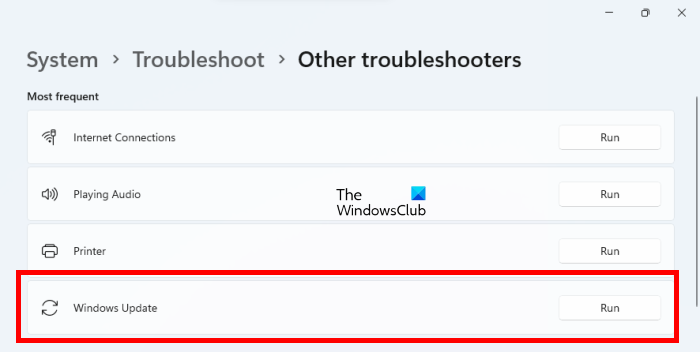
roba de contrasenya wifi
Després d'executar la funció de resolució de problemes, escanejarà el vostre sistema i trobarà si hi ha errors que limiten el vostre procés d'actualització, així com les correccions corresponents. Si no s'informa de res i continueu trobant aquest error, seguiu una de les altres solucions esmentades.
3] Restableix els components de l'actualització de Windows al valor predeterminat
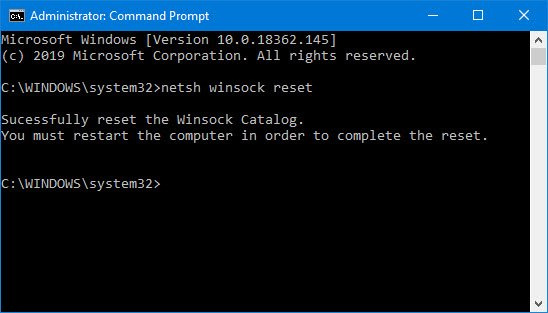
Tot i que l'execució de l'eina de resolució de problemes de Windows Update pot ajudar a identificar la causa potencial d'aquest error, també us recomanem que restabliu els components de Windows Update als valors predeterminats. Aquests són els passos que heu de seguir tal com es descriu a la publicació enllaçada:
- Utilitzeu el símbol del sistema per aturar els serveis d'actualització de Windows
- Suprimeix qmgr*.dat Fitxers.
- Netegeu les carpetes SoftwareDistribution i catroot2 que contenen els processos adquirits de Windows Update.
- Restableix BITS i Windows Update.
- Torneu a registrar els fitxers BITS i els fitxers DLL associats a Windows Update.
- Feu canvis al registre per eliminar els valors incorrectes del registre.
- Restableix Winsock mitjançant el terminal de Windows
- Reinicieu els serveis de Windows Update.
Per aplicar aquests canvis de configuració, heu de reiniciar l'ordinador i, després, trobareu que els components de Windows Update han tornat a ser com eren naturalment.
4] Realitzeu un arrencada net i, a continuació, executeu Windows Update.
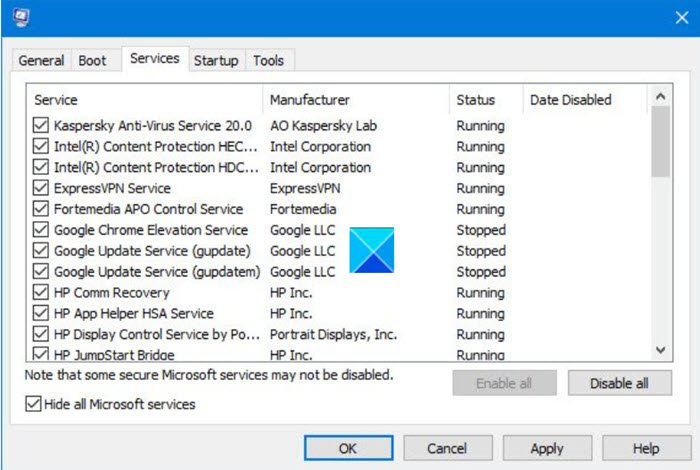
Un altre potencial recomanat per a l'error 0x8024A005 és realitzar un arrencada net al vostre PC. L'estat d'arrencada net us ajuda a diagnosticar i solucionar problemes greus de Windows. Aquests són els passos que heu de seguir per arrencar l'ordinador en un estat d'arrencada net.
- Obriu la utilitat de configuració cercant msconfig al menú de cerca i prement Enter al paràmetre resultant.
- A la pestanya General, seleccioneu Llançament selectiu
- A més, desmarqueu 'Carrega els elements d'inici', però assegureu-vos que les altres dues caselles estiguin marcades.
- A continuació, aneu a la pestanya 'Serveis' i seleccioneu Amaga tots els serveis de Microsoft
- Finalment, feu clic a Desactivar-ho tot i deseu aquest canvi fent clic a Aplicar/D'acord.
Baixeu la còpia de seguretat del vostre ordinador reiniciant-lo, però fent el anterior, l'obrirà en un estat d'arrencada net. Un cop torni a iniciar-se, proveu d'executar l'actualització problemàtica de nou per veure si l'error s'ha solucionat.
l'ordinador no es desperta del son
5] Utilitzeu DISM per reparar components de Windows Update.
Si executar l'ordre normal DISM no us funciona, i si el vostre El client de Windows Update no funciona , se us demanarà que utilitzeu una instal·lació de Windows en execució com a font de restauració o que utilitzeu la carpeta paral·lela de Windows d'una xarxa compartida com a font de fitxers.
En lloc d'això, haureu d'executar l'ordre següent:
|_+_| 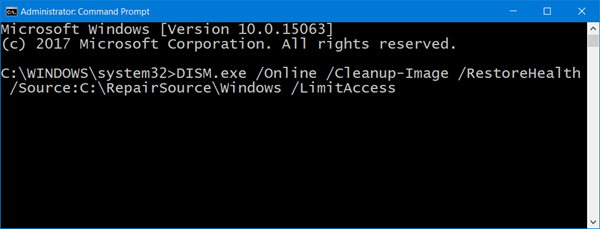
Aquí cal substituir C:RepairSourceWindows marcador de posició amb la ubicació de la font de reparació.
Un cop finalitzat el procés, DISM crearà un fitxer de registre %windir%/Log/CBS/CBS.log i solucionar qualsevol problema que l'eina trobi o solucioni.
Tanqueu el símbol del sistema i torneu a executar Windows Update i comproveu si això ha ajudat.
Llegeix : Corregiu el codi d'error de Windows Update 0x8024a205
6] Instal·leu l'actualització problemàtica manualment
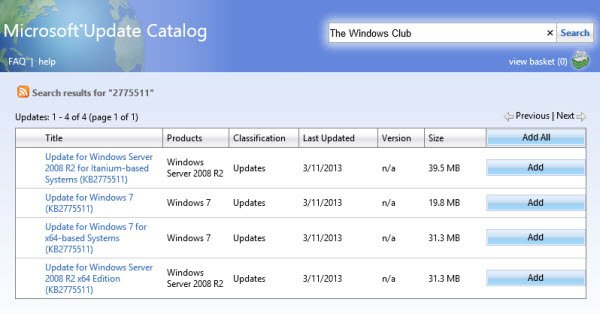
Si el problema persisteix i encara no podeu instal·lar la nova actualització de Windows, podeu instal·lar-la manualment des del catàleg d'actualitzacions de Microsoft.
- Obriu la configuració de Microsoft i, a la pestanya Windows Update, cerqueu l'actualització problemàtica mitjançant l'opció Historial d'actualitzacions.
- Feu clic a la pestanya Més informació per obrir un enllaç a la pàgina d'actualització oficial a Microsoft.com.
- Aquí podeu obtenir fàcilment el número de KB de l'actualització especificada (es mostrarà al títol de la pàgina).
- Copieu-lo i enganxeu-lo al lloc web del catàleg de Microsoft Update de la barra de cerca
- Cerqueu l'actualització correcta per a les especificacions del vostre sistema i feu clic a Descarrega.
Per instal·lar-lo, seguiu les instruccions que se us presenten i després, reinicieu l'ordinador perquè els canvis tinguin efecte.
vhd nou
Què significa l'error 0xc1900223 i com solucionar-lo?
Normalment, l'error 0xc1900223 es produeix quan l'ordinador no es pot connectar als servidors de Microsoft Update o al sistema de lliurament de contingut. Un altre motiu possible podria ser que utilitzeu un servidor DNS especialitzat per bloquejar adreces web de tercers. Les possibles solucions per a això inclouen comprovar els vostres sistemes VPN i desactivar els subsistemes de Windows.
Com corregir l'error 0x80240fff a Windows?
La correcció de l'error 0x80240fff a Windows funciona amb els mecanismes de Windows Update. La solució principal per a això és executar l'eina de resolució de problemes de Windows Update, com és el cas de la majoria d'errors d'actualització. A part d'això, també podeu reiniciar el servei BITS o executar les línies d'ordres adequades al vostre terminal.